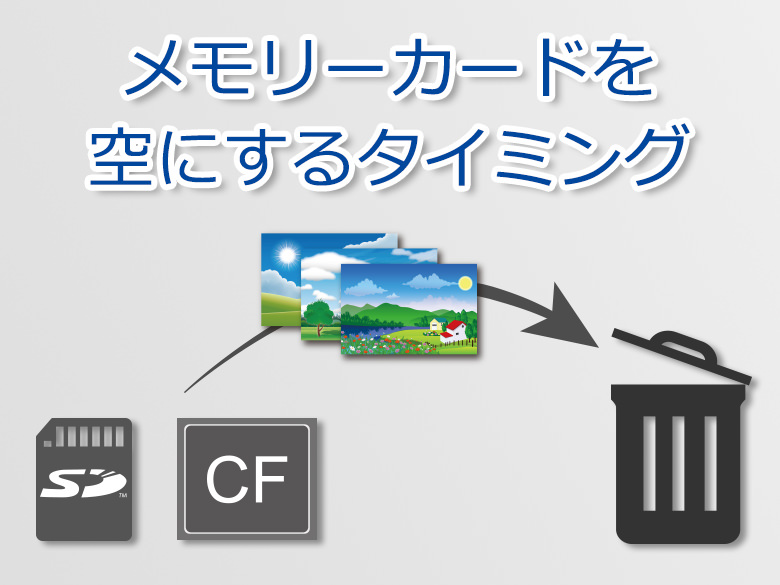今回は、意外と多くの人が、これまであまり真剣に考えたことのないトピックに関して触れてみたいと思います。
「どのタイミングでメモリーカード(SDカードやコンパクトフラッシュ)内の写真を削除し、空にするべきか?」という問題なのですが、これを写真管理ワークフローの観点から考察してみます。
写真教室やライトルーム使い方講座に参加していただいた方々と話をすると、メモリーカードの扱い方が人によって大きく異なることに新鮮な驚きを覚えます。パターン的には4種類ぐらいあるようです。
- メモリーカード内の写真は消さず、カードの容量がいっぱいになったら新しいカードを購入する(!?)
- メモリーカードの容量がいっぱいになったら、写真をハードディスクにコピーし、メモリーカードは空にする
- メモリーカードの容量がいっぱいになる前に、写真をハードディスクにコピーし、メモリーカードは空にする
- 上記2. と3.の両方
さて、写真管理ワークフローの観点から考えてみると、こういった「ゆるい管理方法」はあまりよろしくありません。
話をわかり易くするために、写真管理ソフトとしてアドビ社のLightroom Classic CCを使い、写真のコピー先は外付けハードディスクにしている、と想定しますね。
ここでもし、このハードディスクが故障し、写真データが全て飛んでしまったら、どうしましょう?
恐らくオプションとしては以下の3つ;
A. リカバリーソフトを使ってデータの復元を試みる。
これを行っても、データが復元できない可能性はあります。
B. データ復元業者に委託する。
データ復元のプロに依頼すれば、写真を救える可能性は上がるでしょうが、かなりの代金を請求されるでしょう。プロに依頼しても復元できないことも少なからずあります。
C. 諦めて新しいハードディスクを購入する。
ではここで、C.の「新しいハードディスクを購入する」というケースを想定してみましょう。上記1.の場合、写真が全てメモリーカードに残っているので、再びメモリーカードから写真をコピーし、ライトルームに読み込ませることができますね。ですが、これには膨大な工数がかかります。やり方次第では、これまで蓄積してきた現像情報や、マーキング情報(採用フラグ、除外フラグ、星、カラーラベル)やキーワードなどの貴重なメタデータを全て失うことにもなります。
2.~4.の場合だと、既にメモリーカードの写真は全て削除されているので、なす術もなく、全てを失ってしまった現実を受け入れるしかありませんね(涙)。
では、こういう事態に陥る前に、何をしておけば良いのでしょうか?
答えは明白。ハードディスのバックアップを取ることですね。
バックアップを取る方法は、今回の記事の主旨ではないので、割愛しますが、写真データをコピー・アンド・ペーストで(つまり手動で)バックアップ用ハードディスクにコピーするのではなく、FreeFileSyncなどの同期プログラムを使うようにしてくださいね。手動によるコピーだと、コピー先のフォルダーを間違えてしまうことがあり、そうなると、「オリジナル」と「バックアップ」でフォルダー構造が異なる、という事態になってしまいます。フォルダー構造が異なる、ということは、バックアップ用ハードディスクをライトルームのカタログに繋いだ際、一部の写真の紐付けが切れてしまう、ということを意味します。画面上には「?」と「!」マークが現れ、これらの画像は、現像や書き出しができなくなってしまうわけです。
ミヤビプロダクションではFreeFileSync(フリーファイルシンク)の代行設定を承っています。詳細は以下のボタンを押してお問い合わせください。
ご自身でFreeFileSyncの設定を行いたい方は以下の記事をお読みください。
| 今回は、Lightroom Classic CCやそれ以前のLightroom (Lightroom CC 2015, Lightroom 6, Lightroom 5など)ととても相性の良い、写真のバックアップアプリの紹介です。意外とご存じない方が多いのですが、ライトルームでは、2種類のバックアップをとる必要があります。① カタログファイルのバックアップカタログファイルには、とても重要な情報が大量に保存されていています。例えば、写真に対してどのような現像作業を行ったか、どんなキーワードをふったか、星をいくつ付けたか、など。カタログファイルが破損したり、誤ってカタロ... ライトルームの写真バックアップはこのアプリ!「FreeFileSync」 - ミヤビプロダクション |
さて、本題の「メモリーカード(SDカードやコンパクトフラッシュ)内の写真を削除し、空にするタイミング」に関してですが、以下が正解です。
- メモリーカード内の写真をハードディスクの所定の場所にコピーする。
(Lightroomを介してハードディスクにコピーすると便利です。) - FreeFileSyncなどの同期プログラムを起動し、写真をバックアップ用ハードディスクにコピーする。
- メモリーカード内の写真を削除する。
上記2.の前にLightroomで選別作業を行い、不要な写真を削除しても良いでしょう。
また、心配な方は、もう一台ハードディスクを用意し、2.の後に二つ目のバックアップを取るなどしても良いですね。慎重に慎重を期す場合、バックアップを取った後、その外付けハードディスクをパソコンから抜いておきましょう。据え置き型ハードディスクの場合、電源も抜いておけば、落雷や停電があってもデータを失わずにすみますね。(オリジナルのハードディスクはパソコンに繋いだままで構いません。)
以上、メモリーカード内の写真を消去するタイミングに関する解説でした。「1台目のハードディスクが故障しても、バックアップが残っているから大丈夫」、という状態をまずは作り、その後にメモリーカードの写真を消去する、ということですね。
このように、写真管理に関する知識をしっかりと身に付けたいとお考えの方は、是非一度、「マサ・オニカタのライトルーム使い方講座(マンツーマンレッスン)」をご受講ください。
プライベート・レッスンですので、ご自分のペースでしっかりと学んでいただくことができます。
ライトルーム初心者からプロのカメラマンまで、幅広い層の方々に受講していただき、大変ご満足頂いています。
レッスン受講をご希望の方は下のボタンをクリックしてください。
それでは、お申し込み・お問い合わせをお待ちしております。
マサ・オニカタ